MSDNでMS-DOS 6.22をインストールする方法
MS-DOS 6.22 は MS-DOS の最後のリテール版で、MSDN では購読者向けに MS-DOS 6.22 のダウンロードを提供しています。
ネット上では、このバージョンのダウンロードアドレスを共有している人は結構いるのですが、インストール方法を教えてくれる人はいないんです。ノスタルジー以外に、今の時代にDOSシステムをインストールする人がいるのだろうか?DOSとCMDの区別もつかず、DOSはDOSコマンドと言い張る人たちは、本当にDOSシステムを使ったことがあるのだろうか。実際、私は本物のDOSシステム(マシンにインストールされている)を使ったことがなく、コンピュータとの最初の接触は小学校のコンピュータ教室で、その時はWindows 98システムが普及していた。
今でもDOSが動くマシンを見つけるのはほぼ不可能ですが、仮想マシンで体験するのは良いことです。MSDNのMS-DOS 6.22のインストール方法の原本がネットで見つからなかったので、自分で調べることになり、数時間かけてようやく成功した。あえて一人で共有することはしませんが、懐古趣味の方にこの記事を捧げたいと思います。
インストール前の準備
en_msdos622.exe
Microsoft Virtual PC 2007 SP1
WinImage
MS-DOS 6.22のインストール方法です。
Virtual PC 2007をインストールし、MS-DOS 6.22という名前で、RAM16MB、ハードディスク2048MBの仮想マシンを新規に作成します。第一に、Virtual PCは無料、VMwareは有料、第二に、Virtual PCのインストールパッケージは30MBほどしかないが、VMwareは500MB近い、第三に、Virtual PCにはDOS用のアドオンがあるが、VMwareにはDOS用のVMware Toolsはない、などです。VirtualBoxは、使ったことがないのでコメントは控えますが、インストールパッケージも100MB近くあります。
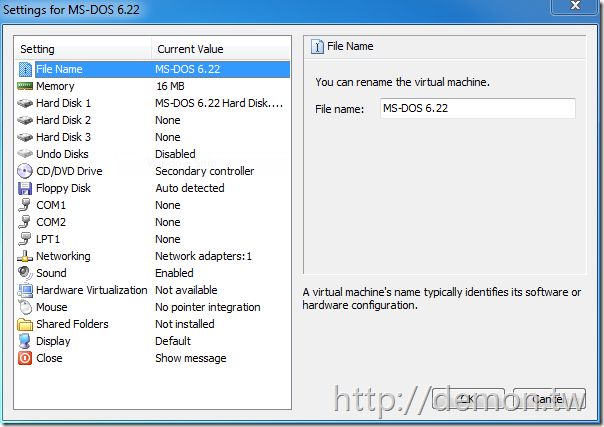
ダウンロードした en_msdos622.exe は自己解凍ファイルなので、解凍すると DISKS フォルダと UPGRADE ができます。DISKS フォルダには 144UPG1.IMG, 144UPG2.IMG, 144UPG3.IMG だけ必要で、他のファイルは削除しても大丈夫です。Virtual PCは標準サイズのフロッピーディスクイメージしか読み込めないので、WinImageで処理する必要があります。144UPG1.IMGをWinImageで開き、File -> Save Asを選択し、Virtual floppy Image形式を選択してDISK1.vfdとして保存し、他の二つのイメージは順次DISK2.vfd、DISK3.vfdとして保存されることになります。
作成した新しい仮想マシンを起動し、Floppy -> Capture Floppy Disk Image で、先ほど作成した DISK1.vfd を読み込むと、Microsoft MS-DOS 6.22 Setup 画面が表示されます。
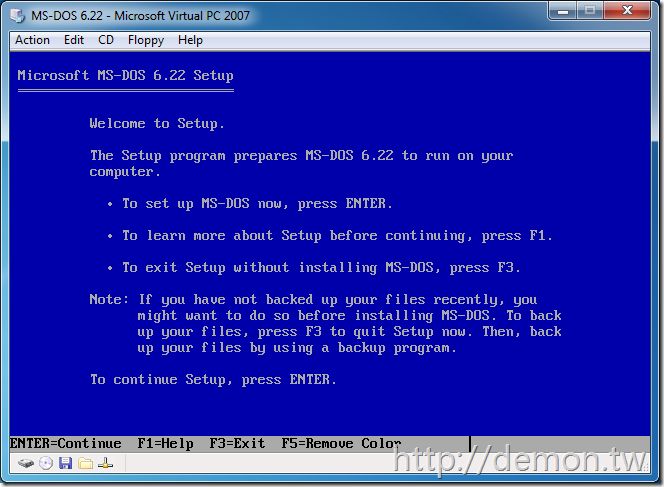
この時点でENTERを押して続行しないでください。さもないと、このコンピュータにはオペレーティングシステムがないため、MS-DOS 6.22はインストールできません:と表示されます。
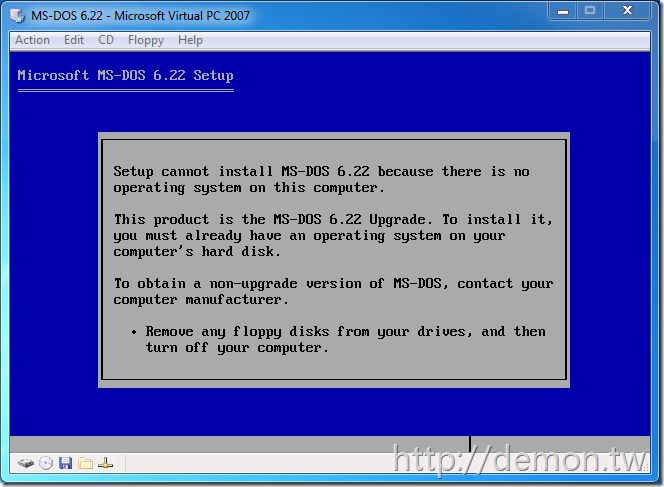
正しい方法は、F3を2回押してDOSインターフェイスに戻り、FDISKというコマンドを実行してDOSパーティションを作成し、ENTERまでずっと押して、パーティション作成後にENTERを押してシステムを再起動することです。再起動後もF3を2回押して、コマンドFORMAT C:を実行して、パーティションをフォーマットします。フォーマットが完了したら、SETUPコマンドを実行して、Microsoft MS-DOS 6.22 Setupインターフェイスに戻り、そこでENTERを押して続行することができます。
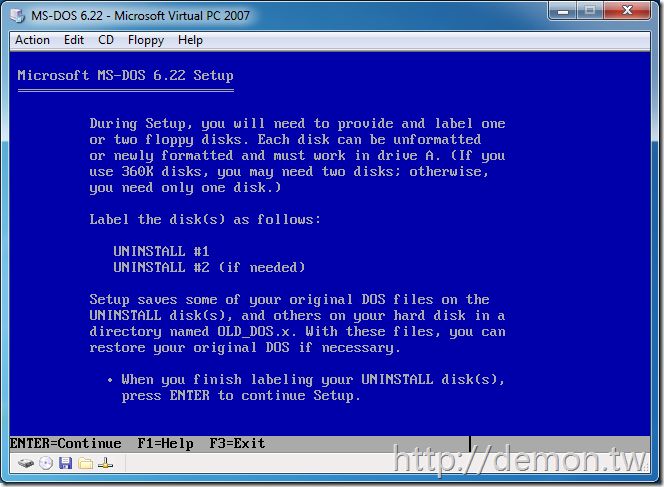
インストール処理にUNINSTALL 1というボリュームラベルの付いたフロッピーディスクを提供する必要があるとプロンプトが表示されます。WinImageを開き、1.44Mの新しいフロッピーイメージを作成し、ボリュームラベルをUNINSTALL 1に変更し、後で必要となるUNINSTALL.vfdとして保存してください。UNINSTALL.vfdを作成したら、ENTERキーを押して続行します。次のステップは比較的簡単で、デフォルトの設定を使用するだけで、インストールプロセスでUNINSTALLフロッピーを挿入することができます。
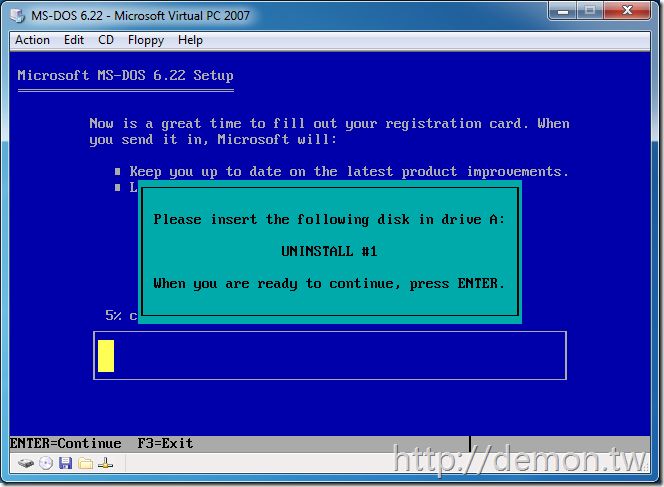
この時、Virtual PCで先ほど作成したUNINSTALL.vfdを読み込むと、すぐにまたDISK1.vfdを入れるように言われ、またUNINSTALL.vfdを入れるように言われ、と数回繰り返されます(我慢してください)。DISK1のインストールが終わったら、DISK2、DISK3と進んでいき、最後にインストール終了となります。
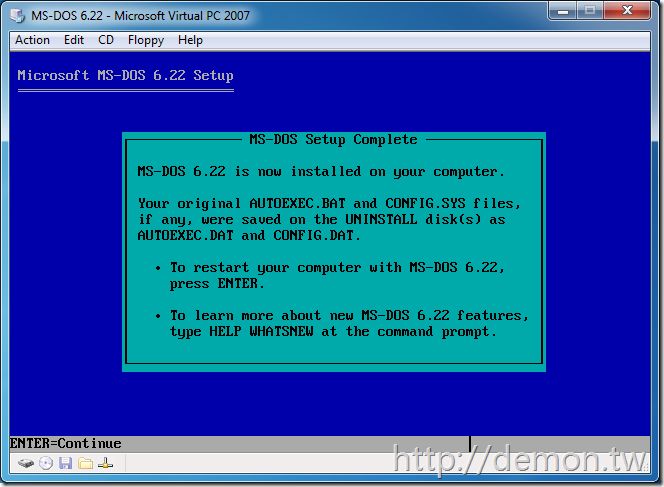
再起動すると、MS-DOS 6.22になり、終了です。

あなたは、このバージョンは、システムをアップグレードすることを意図しているので、DOSシステムの通常のインストールよりも余分なフォルダOLD_DOSがあることがわかりますが、我々は直接インストールするためにそれを使用して、あなたはこのフォルダを必要としない場合は、DELOLDOSコマンドを使用して削除することができます。
MS-DOS 6.22は完璧にインストールされました、次は何をすればいいのかわかりません、QBASICで遊べばいいのかな?
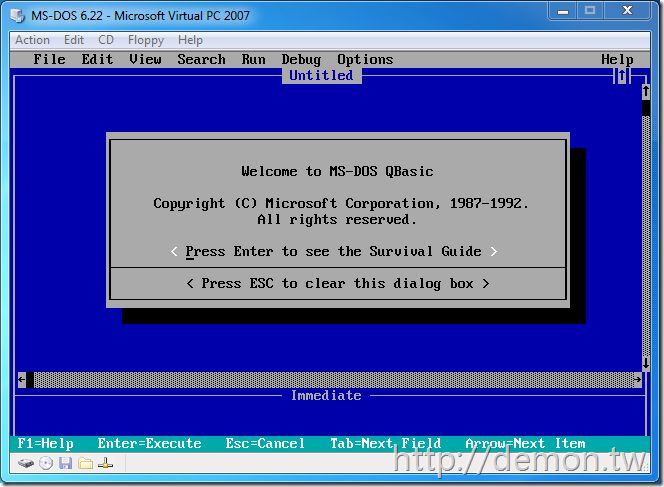
最後に、Virtual Machine Additions をインストールする場合は、以下の項目を参照してください。 VPC 2007でのDOS追加機能のインストール 》.
関連
-
Lenovo Xiaoxin air15はどのようにWin11をアップグレードする, Lenovo Xiaoxin air15のインストールWin11チュートリアル
-
vm仮想マシンにWin11システムをインストールする方法は?
-
micrope toolboxでWin10システムをインストールする方法とは?Micrope toolboxのインストールWin10システム詳細チュートリアル
-
VM仮想マシンにWin7をインストールする方法
-
どのように純粋なWin10をインストールするには?Win10純粋なインストールチュートリアル
-
Hyper-V仮想マシン内のReactOSシステムの詳細なグラフィカルソリューションはネットワーク化できない
-
DaBaiCaiでシングルクリックuディスクでゴーストXPシステムをインストールする方法
-
Win10システムをパッケージ化する方法、Win10システムパッケージ詳細グラフィックチュートリアル(ビデオチュートリアル+パッケージツールのダウンロード付き)
-
Win7をWin10システムに変換する方法とは?超簡単なWin7からWin10へのローカルハードディスク再インストールシステムチュートリアル
-
NT6 HDDインストーラーでWin10 Professional Editionをインストールする方法
最新
-
nginxです。[emerg] 0.0.0.0:80 への bind() に失敗しました (98: アドレスは既に使用中です)
-
htmlページでギリシャ文字を使うには
-
ピュアhtml+cssでの要素読み込み効果
-
純粋なhtml + cssで五輪を実現するサンプルコード
-
ナビゲーションバー・ドロップダウンメニューのHTML+CSSサンプルコード
-
タイピング効果を実現するピュアhtml+css
-
htmlの選択ボックスのプレースホルダー作成に関する質問
-
html css3 伸縮しない 画像表示効果
-
トップナビゲーションバーメニュー作成用HTML+CSS
-
html+css 実装 サイバーパンク風ボタン
おすすめ
-
Windows11を手動でアップデートする方法 - Win11を手動でアップデートする詳細な手順
-
システムホームインストーラーUディスクブートでWin11システムをインストールする方法は?
-
Win10 21H1公式インストールチュートリアルと公式ISOイメージのダウンロード
-
Windows 7をWindows 10にアップグレードする方法 win7の無料アップグレード win10の多くの方法
-
USBからPCにWindows 11をインストールする方法
-
渦DD3ラップトップUディスクインストールWin7のグラフィックチュートリアルを使用してWin7のシステムをインストールする方法
-
Uディスク起動ディスク(UltraISO)を使用したオリジナルWin10システムのインストール方法
-
win10でJava JDKをインストールし、環境変数を設定する方法
-
サーバー DELL R710のインストールとcentosサーバーシステムの設定
-
マイクロソフトSurface Pro 3ノートパソコンUディスク再インストールシステムWin7詳細グラフィック手順